电脑一开机就有软件自动启动怎么办 电脑开机自动启动软件如何关闭
电脑开机时自动启动的软件可能会影响系统的启动速度和用户体验,让人感到困扰,如果你想关闭这些开机自启动的软件,可以通过简单的操作来实现。在Windows系统中,可以打开任务管理器,找到启动选项卡,然后禁用不需要自启动的软件即可。在Mac系统中,可以前往系统偏好设置中的用户与群组,找到登录项目并移除不需要自启动的软件。通过这些简单的步骤,可以让电脑开机时更加干净、高效。
操作方法:
1.我们把开机时自动启动的开软件称之为开机启动项,之所以很多软件都会开机就启动。我想大家都很清楚,这是商家的一种推广使用度的方式,在他们设置这个软件的初期,为了提高软件的使用率,就会自动植入开机启动的设置程序,所以好多软件只要我们安装了就会在开机时自动启动,当然有很多软件是不会这样的,还有一些软件会在我们安装时让我们勾选是否开机时启动选项,当然如果我们没注意,然后软件给我们默认选择了开机时启动选项的话,那么这个软件又成了我们开机启动项的一部份了。
2.那么我们如何关闭开机启动项呢
其实很简单,大家跟着我说的步骤做就可以轻松关闭开机启动项了。首先我们鼠标点击开始菜单打开电脑的运行命令,这里我们也可以按窗口键WIN+R进行打开
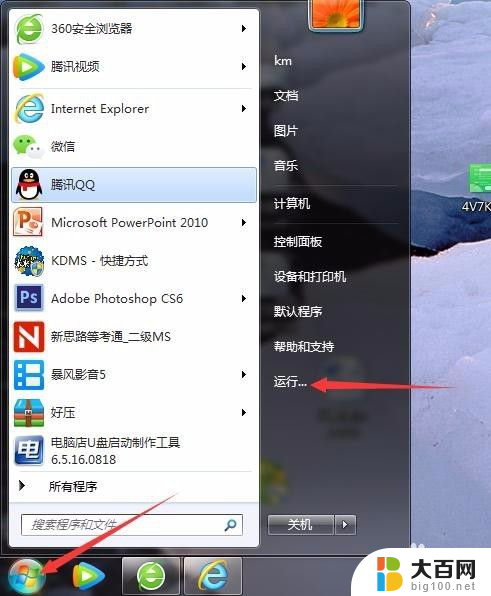
3.点击运行进入运行窗口界面,这里我们也可以按窗口键WIN+R直接打开。在里面输入MSCONFIG,然后点击确定进入下一个界面。

4.接下来我们就能看到如下界面,这时候我们选择启动点击进入
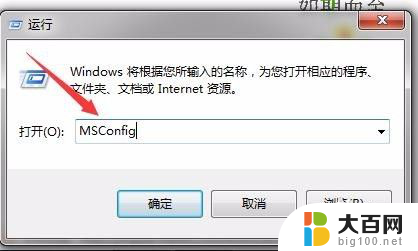
5.这时候我们就会看到一些软件前面的方框内有的是打上勾的,这些画上勾的软件就是我们每次一开机,他都会自动启动运行的软件了,

6.我们只要把那些勾去掉如下图,然后点击应用,最后点击确定就可以了
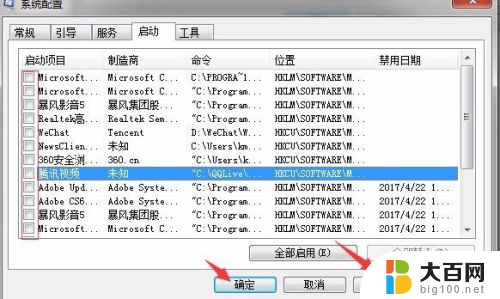
7.就是这么简单,轻松解决问题!
以上是电脑开机后自动启动软件的解决方法,如果您遇到这种情况,请按照以上方法解决,希望对大家有帮助。
电脑一开机就有软件自动启动怎么办 电脑开机自动启动软件如何关闭相关教程
- 电脑如何关掉开机自动启动的软件 电脑开机自动启动软件关闭方法
- 笔记本电脑怎么关闭软件开机自启动 如何关闭Mac电脑开机自启动的软件程序
- 电脑软件怎么关闭自启动 电脑开机时如何关闭自启动软件
- win关闭应用自启动 电脑怎么设置开机自启动软件
- 电脑如何关闭开机自启动软件 电脑开机自动启动程序关闭方法
- 电脑的开机自启动软件如何关闭 怎么禁止电脑开机时自动启动的程序
- 怎么关闭电脑开机自启软件 关闭电脑开机自动启动的程序的操作方法
- 电脑怎么设置软件开机不自启 怎样设置电脑软件开机不自动启动
- 电脑应用自动打开怎么关闭 如何取消开机自动启动的软件程序
- 如何取消开机自启动 电脑开机启动项关闭方法
- winds自动更新关闭 笔记本电脑关闭自动更新方法
- 怎样把windows更新关闭 笔记本电脑如何关闭自动更新
- windows怎么把软件删干净 如何在笔记本上彻底删除软件
- 苹果笔记本windows系统怎么看配置 怎么查看笔记本的配置信息
- windows系统卡死 笔记本卡顿怎么办
- window键盘关机 笔记本怎么用快捷键直接关机
电脑教程推荐